A Photoshop egyik igen hatékony és egyszerű eszköze a fotók korrigálására. Hogy eddig miért is nem esett róla szó? Igazság szerint, nem jutott eszembe, mert sosem használom:) Mivel Raw-ban fotózok, a Camera Raw-ban végzem el a legtöbb beállítást. Ettől még a Variations nagyon jó, szóval ismerkedjünk meg vele.
Megnyitunk egy fotót, majd Image > Adjustments > Variations (Kép > Korrekciók > Változatok), és ez az ablak jelenik meg.
Nem túl bonyolult, vegyük sorra. A bal felső sarokban van az eredeti kép, mellette a változtatás aktuális eredménye. Jobb oldalt egyrészt kiválaszthatjuk, hogy a változás mire legyen hatással. Shadows (Árnyékok), Midtones (Középtónusok), Highlights (Csúcsfények). Általános korrekcióhoz a Midtones lehet a megfelelő választás, de természetesen az a legjobb, ha végigpróbálgatjuk. A Saturation-nal fakóbbá vagy élénkebbé tehetjük a színeket. Ha erre kattintunk, már csak három variációt láthatunk, az alapot, egy fakóbb, és egy élénkebb fotót. A középen lévő hét képből a középső az aktuális, körülötte a különböző változatokkal. Még egy csúszka van, a Fine-tól a Coarse irányába, vagyis a finom változástól a durvább felé. A módosítás nagyon egyszerű. Pl. a More Green-re kattintva zöldebb lesz a kép. A változás a középső képen aktualizálódik, körülötte meg ehhez képest módosulnak a képek. A jobb oldali részen világos, illetve sötétebb irányba mozdulhatunk. Igazából nincs recept, válasszuk azt, amelyik a legjobban tetszik. Persze itt rögtön bejön a scrap, hisz nagyon sokszor tuningoljuk képeinket, ahol épp nem is a színhelyesség a cél, hanem valamilyen hatás elérése. Háttér papír színvariációit is könnyen létrehozhatjuk.
Ez Midtones-szal.
Ugyanez Shadows-zal finomabb átmenet ad.
Megtehetjük, hogy előbb fekete-fehérré változtatunk egy fotót, majd ezzel adunk valamilyen színhatás.
Az egyik lehetséges eredmény:
Egyéb kreatív megoldásokhoz is használhatjuk. Itt több másolatot készítettem a fekete-fehérré változtatott képből, majd mindegyiket valamilyen szín felé elvittem. Rá egy fekete maszk, majd ecsetekkel pacsmagoltam.
Ugyanez fehér háttérrel:
Sima ecsettel átszínezhetünk akár egy portét is, persze akkor nem ilyen össze-vissza, hanem az egyes rétegeket a haj, szem, száj, ruházat színére módosítjuk. majd ezeket a rétegeket ugyanígy eltüntetjük, és ecsettel a megfelelő helyen előhozzuk a kívánt színt. Ez eredetileg színes fotó, de kiváló lehetőség régi, valóban fekete-fehér kép átszínezésére is.
Remélem, kipróbálod:)

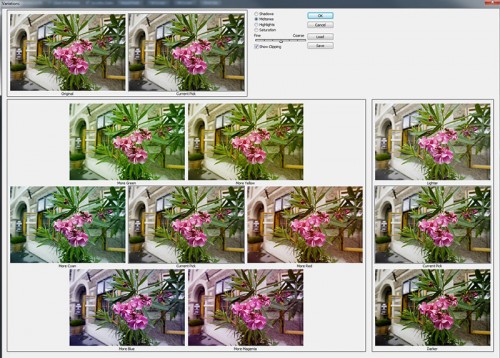
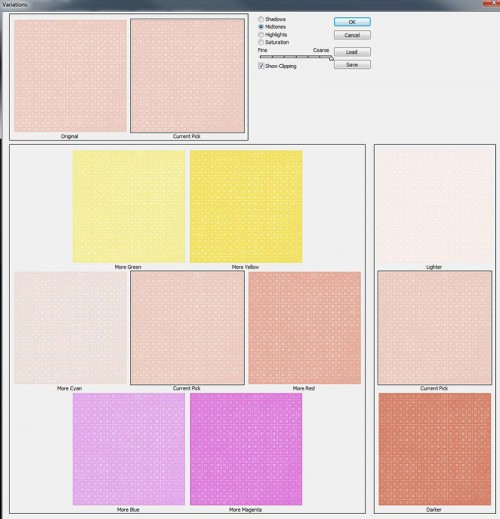
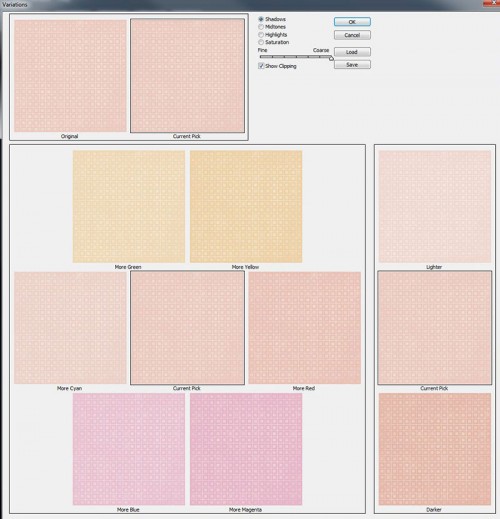
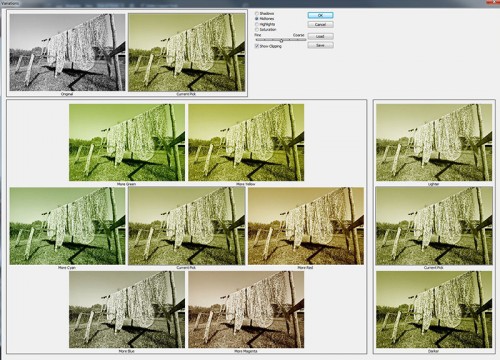

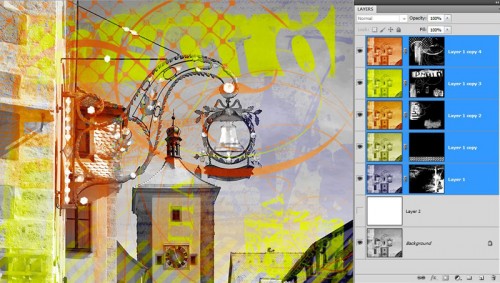
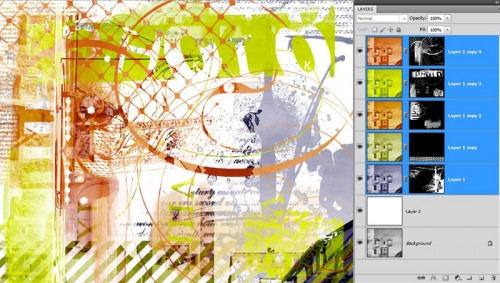





Én ezt sokszor használom. 🙂
Ha azt az ecsetes színorgiásat még a blogtrain előtt tudtam vóna… de sebaj! Jó kis mókának állok elejbe! Köszi Krissz!